Laura je lijevo računalo sa strane predavača.
Osnovne postavke Laure :
- uključivanje sklopke za napajanje
- uključivanje računala
- logiranje na računalo
- rad sa Volume Control
- korištenje aplikacije Netmeeting
Uključivanje sklopke za napajanje
Prije samog rada na jednom od računala ili miksete potrebno je uključiti glavno napajanje.
Višepolne utičnice s prekidačem nalaze se ispod stola.
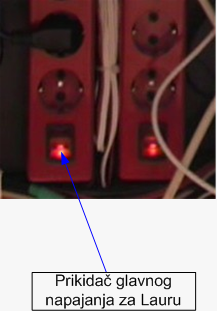
Na slici je prikazan prekidač koji treba staviti u položaj uključeno, što nam indicira svjetljenje samog prekidača.
Da bi računalo radilo potrebno je prvo uključiti monitor, a zatim uključiti samo računalo.
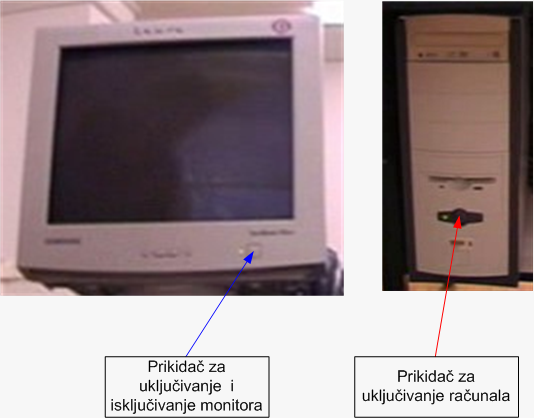
Nakon upotrebe računalo je potrebno isključiti programski, a monitor se isključuje na isti način na koji je uključen.
Kad se računalo pokrene potrebno je napraviti operaciju logiranja, tj. prijaviti se kao korisnik na njemu.
To ćemo napraviti tako da istovremeno pritisnemo tipke CTRL, ALT i DELETE nakon ćega će se pojaviti prozor za logiranje.
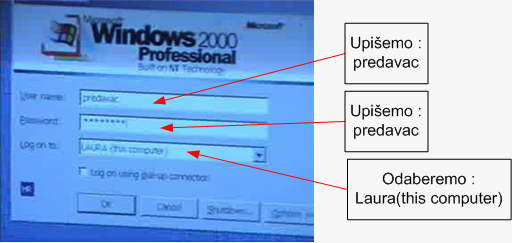
Prijavljujemo se kao "User name : predavac , Password : predavac, Log on : LAURA (this computer)".
Važno je sve parametre unjeti korektno, pazeći pritom na mala i velika slova, jer u protivnom nećemo moći ratiti na računalu.
Volume Control je aplikacija na računalu koja omogućuje programsko namještanje glasnoće ulazih audio signala i ukupnog izlaznog audio signala.
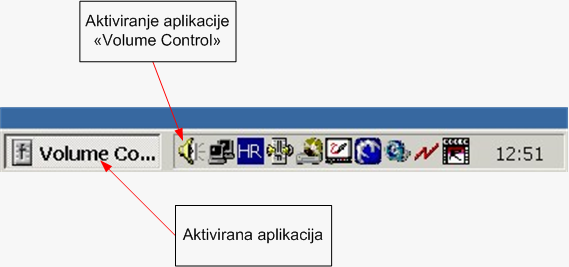
Pokretanje aplikacije vrši se duplim klikom na ikonu u desnom doljnjem kutu računala.
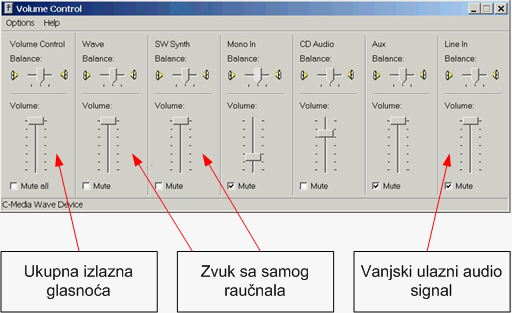
Ovom aplikacijom moguće je namještati nivoe ulaznih audio signala tj. namještati koliki udio njih će se pojaviti na izlaznom priključku. Važan signal je Line In koji je zapravo izlazni signal sa miksete.
Ukupno podešavanje glasnoće na izlazu podešava se s Master Volume (Volume Control).
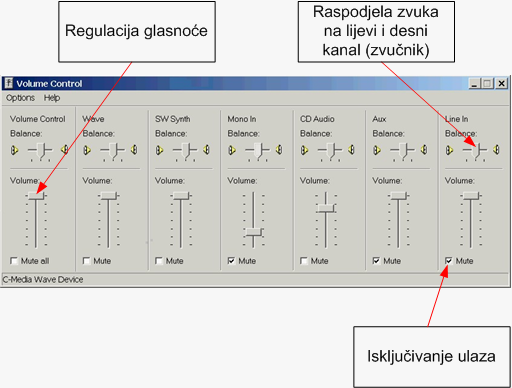
Vertikalni potenciometar (Volume) nam omogućuje podešavanje glasnoće, horzontalni raspoređuje signal na ljievi i desni kanal (Balance), dok okvir za izbor Mute omogućuje da neki od signala isključimo.
Važno je da ukupnom glasnoćom utječemo na izlazni signal nakon što smo na pojedine signale djelovali posebo, odnosno ako je jedan od ulaznih signala jako stišan ili ugašen na izlazu ćemo imati slabi njegov signal bez obzira na ukupnu glasnoću, jer pojačavamo prethodno oslabljeni signal.
Korištenje aplikacije Netmeeting
Netmeeting je aplikacija koja omogućuje komunikaciju između dva ili više računala putem Chat-a, WhiteBoarda i djeljenja aplikacija.
Ovaj se program u predavaonic D160 koristi za prikazivanje slike sa Laure na velikom projektoru, odnosno slike sa Beatrice na malom projektoru.
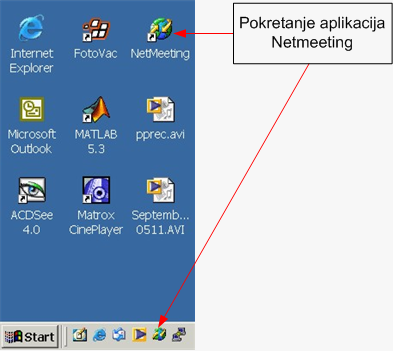
Prvo moramo pokrenuti program duplim klikom na ikonu Netmeeting.
Prije nego nazovemo drugo računalo, treba i na njemu biti pokrenuta aplikacija Netmeeting, jer se nam u protivnom neće moći javiti.

Drugo računalo zovemo tako da napišemo njegovo ime u prozor (beatrice) i pritisnemo ikonu Place Call.
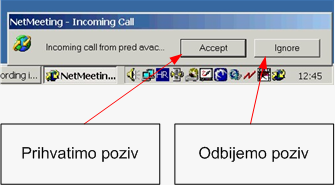
Nakon toga će se na drugom računalu u desnom doljnjem dijelu ekrana pojaviti prozor Netmeeting-Incoming Call. Pritisnemo Accept. Time smo se javili na tom računalu i uspostavili vezu tj. dozvoljena nam je komunikacija putem jedne od aplikacija.
Sad moramo na računalu, čiji Desktop želimo imati na drugom računalu, pokrenuti Share Desktop (ako želimo naprimjer na velikom projektoru vidjeti sliku sa Laure, onda moramo na Lauri pokrenuti Share Desktop).
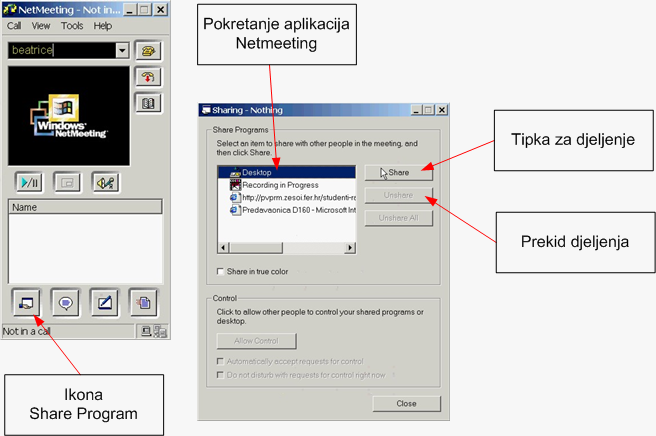
Pritisnemo na ikonu Share Program, nakon ćega odaberemo jednu od aplikacija ili cijeli Desktop i pritisnemo Share (za djeljenje), odnosno Unshare (kada više nežlimo djeliti Desktop ili neku aplikaciju).
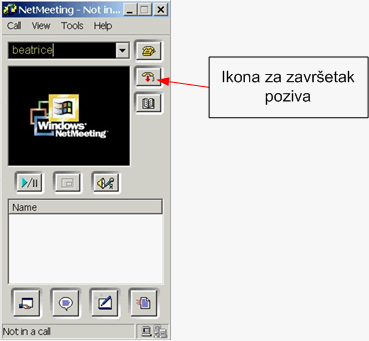
Vezu prekidamo pritiskom na ikonu End Call.
(Važna napomena : u slučaju snimanja sadržaja sa ploče na Lauri potrebno je prvo pokrenuti snimanje, a tek onda uspostaviti Netmeeting vezu)